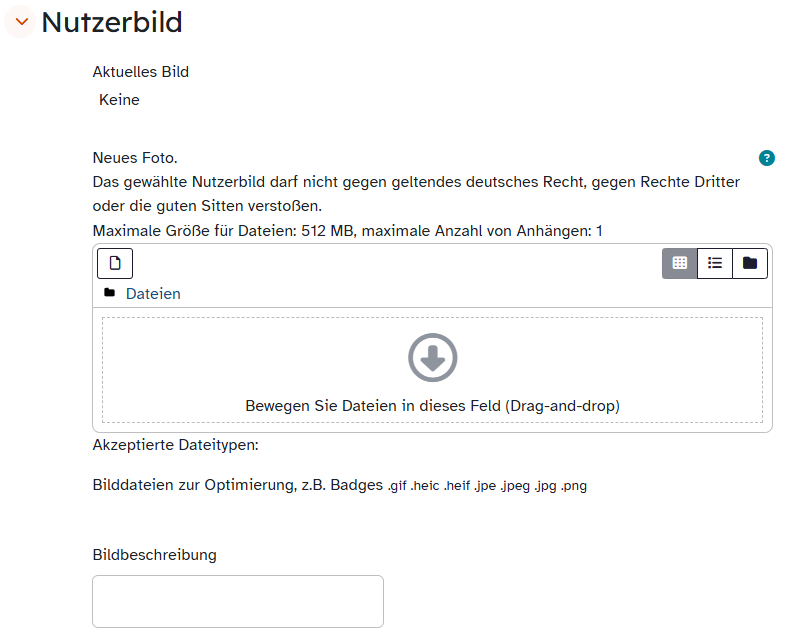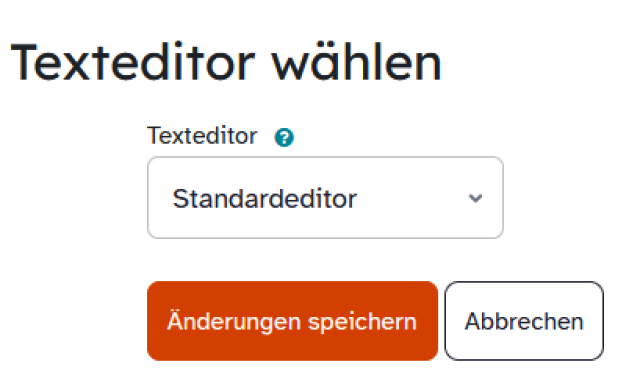Profilbild in der Lernplattform anlegen
Sie möchten Ihr Profil weiter personalisieren und ein Profilbild einfügen? Hier zeigen wir Ihnen, wie man dazu vorgeht.
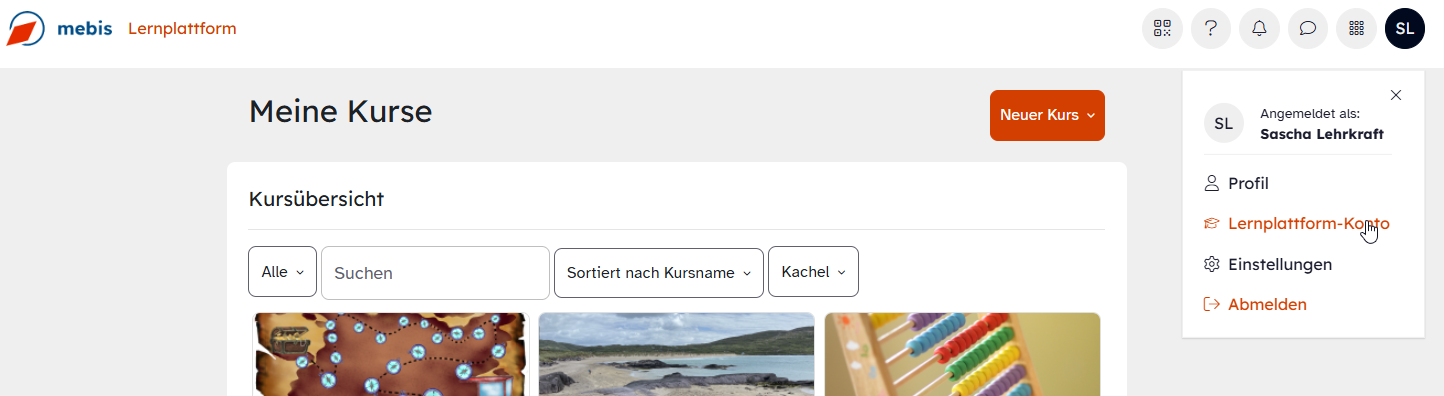
Melden Sie sich in der Lernplattform an, klicken Sie auf das Profil-Symbol in der Topbar und anschließend auf Lernplattform-Konto in dem sich öffnenden Drop-down-Menü. Sie werden auf eine neue Seite weitergeleitet, wählen Sie in der Rubrik Mehr Details die Option Meine Einstellungen bearbeiten aus.
Auf einer neuen Seite erhalten Sie einen Überblick über Ihre Nutzerdaten. Scrollen Sie bis zum Bereich Nutzerbild.
In der Rolle Schüler kann hier lediglich ein Avatar über den Button Nutzerbild ändern ausgewählt werden - dieser erscheint in der Rolle Lehrer nicht. Ale Lehrkraft jedoch haben Sie nun die Möglichkeit, ein Bild per Drag-and-drop in den gekennzeichneten Bereich zu ziehen. Andernfalls können Sie mithilfe eines Klicks auf das Datei-Symbol ein Bild aus Ihren eigenen Dateien hochladen. Wählen Sie in diesem Falle den Button Datei auswählen an, suchen ein entsprechendes Bild und klicken Sie anschließend auf Datei hochladen. Schließen Sie den Vorgang mit Einstellungen speichern ab und das Profilbild ist für alle sichtbar.
Hinweis: Die Felder im Bereich Allgemein beziehen sich auf das ByCS-Profil. Ein Tutorial zu den Einstellungsmöglichkeiten Ihres ByCS-Profils finden Sie hier.